win7系统每次插入耳机就跳出的提示框可以关闭吗
发布时间:2019-09-10 16:18:06 浏览数: 小编:cuizheng
耳机是很多小伙伴都用过的东西,耳机可以用来听歌,看视频。然而,最近却有小伙伴们在使用win7系统插耳机的时候,会发现win7系统居然出现了问题,每次插耳机系统都会跳出弹框的提示,这让他非常反感,查一次跳一次,这很影响他这种强迫症。针对这一问题,小编重拳出击,立即为小伙伴写下了这篇教程,希望小伙伴可以喜欢。
win7系统每次插入耳机就跳出的提示框可以关闭吗
1、打开开始菜里面的“控制面板”;
2、在控制面板里面找到“Realtek高清晰音频管理器”,并打开,这里是不是你老是弹出来的窗口呢;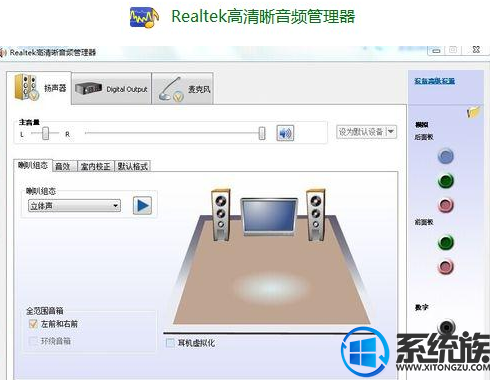 3、在音频管理器的界面当中,有个小文件夹的图标,点击打开;
3、在音频管理器的界面当中,有个小文件夹的图标,点击打开;
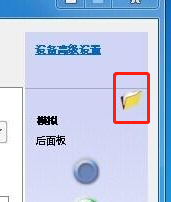 4、这里我们把“禁用前面板插孔检测”选上,把“当插入设备时,开启自动弹出对话框”前面的勾去掉点击确定就可以了;
4、这里我们把“禁用前面板插孔检测”选上,把“当插入设备时,开启自动弹出对话框”前面的勾去掉点击确定就可以了;
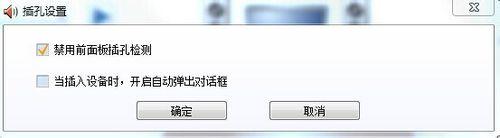 5、有些电脑右下角这里有个小喇叭的,可以从这里直接进入音频管理器。没有的可以点击音频管理器界面的“i”图标,在弹出窗口中,把它放出来或隐藏起来。
5、有些电脑右下角这里有个小喇叭的,可以从这里直接进入音频管理器。没有的可以点击音频管理器界面的“i”图标,在弹出窗口中,把它放出来或隐藏起来。
好了,以上就是本期小编带来的,关于win7系统每次插入耳机就跳出的提示框可以关闭吗的解决方法,遇到这种问题的时候,可以第一时间参考小编的教程,绝对可以让你的双眼焕然一新,怎么样,是不是感觉小编非常的厉害呢?如果感觉厉害,给小编一个小星星如何。
系统推荐:win7原版32位系统下载
相关教程:win7系统每次插入耳机就跳出的提示框可以关闭吗
win7系统每次插入耳机就跳出的提示框可以关闭吗
1、打开开始菜里面的“控制面板”;
2、在控制面板里面找到“Realtek高清晰音频管理器”,并打开,这里是不是你老是弹出来的窗口呢;
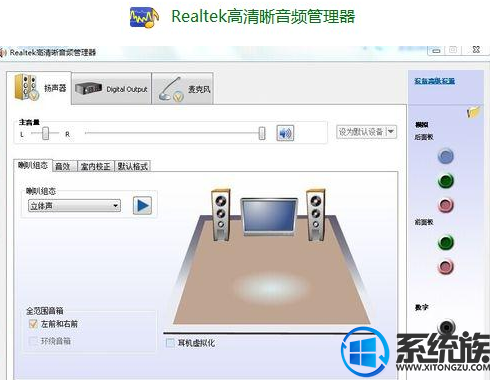
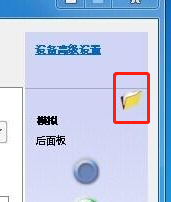
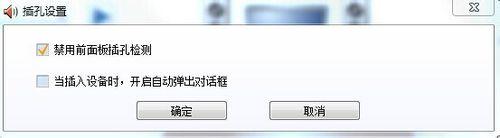
好了,以上就是本期小编带来的,关于win7系统每次插入耳机就跳出的提示框可以关闭吗的解决方法,遇到这种问题的时候,可以第一时间参考小编的教程,绝对可以让你的双眼焕然一新,怎么样,是不是感觉小编非常的厉害呢?如果感觉厉害,给小编一个小星星如何。
系统推荐:win7原版32位系统下载
相关教程:win7系统每次插入耳机就跳出的提示框可以关闭吗
上一篇: win7系统卸载软件的残留物如何清除


















